こんにちわ! テンパです。
ほとんどの方は、ネットで上と同じような広告を見たことがあるのではないでしょうか!
ブログでアフィリエイト広告を載せるなら、ネットショッピング大手のAmazonや楽天の商品広告はかかせません。利益率は低いですが、確実に収入へ繋がります。
また、同じ商品広告でもAmazonと楽天の広告の両方を載せておくと、ユーザーも商品の比較ができて便利です。
しかし、同じ商品広告をAmazonと楽天に分けて2つ表示すると、サイトがごちゃごちゃしてしまいます。
Amazonあるいは楽天のどちらか1つに絞って広告を載せれば、広告が1つになりすっきりしますが、閲覧しているユーザーが、Amazonアカウントしか持っていなかったり、楽天アカウントしか持っていない場合、両方の広告を載せていないと、せっかくの収益化のチャンスを逃しかねません。
そこで今回は、1つの広告内にAmazonと楽天の2つの商品広告を同時に表示することができる便利なツールを紹介します。
それがヨメレバ・カエレバです!
目次
便利なヨメレバ・カエレバとは何?(ブロガーは必須)

ヨメレバ・カエレバというのは、Amazonアソシエイト、楽天アフィリエイト、もしもアフィリエイトなどのIDをセットして、合体させた広告リンクを作成することができるブログパーツ(コード)ツールです。
1つの広告で複数のショップリンクをまとめ表示することができるので、アフィリエイト報酬の取りこぼしを防げます。
「かん吉さん」が開発したもので、どちらも無料で利用できます。使い方については下の項目で説明します。
ヨメレバ・カエレバの違い

ヨメレバ・カエレバは、どちらも複数の商品広告をまとめて表示するリンクを作成するツールですが、取り扱っている商品広告に違いがあります。
最近ではトマレバ・ポチレバ・タベレバなど、新たなサービスも追加されて、いろいろなことができるようになりました。
ヨメレバとは
ヨメレバは、書籍商品用の広告リンクを作成することができます。ちなみに、Amazonや楽天以外にも、Kindle、honto、7net、e-honなどの広告リンクを同時に載せることができます。
書籍を紹介したい場合は ヨメレバ を利用しましょう。
カエレバとは
カエレバは、書籍に限らず、家具家電、生活雑貨まで幅広い商品の広告リンクを作成することができます。 Amazonや楽天だけに限らず、Yahooショッピング、7net、ベルメゾン、セシールなどの広告リンクを同時に載せることができます。
カエレバ を利用した方が、掲載できる広告リンクの種類が豊富です。
その他のサービスも確認したい方はこちらの記事をどうぞ!
ヨメレバ・カエレバの設定と使い方

ヨメレバとカエレバの使い方はほぼ同じなので、今回はカエレバを使って使い方について説明していきます。
ヨメレバ・カエレバを使う前の注意事項ーASP登録が必要
なお、ヨメレバ・カエレバでAmazonと楽天の商品リンクを作成する場合は、以下のいずれかのアフィリエイト(ASP)サイトに登録し、アフィリエイトIDを取得する必要があります。
- Amazonアソシエイト
- 楽天アフィリエイト
- もしもアフィリエイト
- バリューコマ―ス
上のいずれにも登録していない場合、もしもアフィリエイト登録がおすすめです。
AmazonアソシエイトだとAmazon商品広告のみ、楽天アフィリエイトだと楽天商品広告のみしか商品広告を使うことができません。そのため、両方の広告を利用したい場合は両方に登録する必要があります。
また、Amazonアソシエイトの登録にはブログ審査があり、広告が使えるようになるまで時間がかかってしまいます。
もしもアフィリエイトとヨメレバ・カエレバは親和性が高い
もしもアフィリエイトなら、登録するとAmazonと楽天のどちらの商品広告も利用することができます。
ヨメレバ・カエレバを使って手っ取り早く商品広告を作成するなら、もしもアフィリエイトが向いています。カエレバのサイト側も、もしもアフィリエイトの登録を推奨しています。
また、もしもアフィリエイトは発生した報酬の振込手数料が無料で、W報酬制度で報酬が12%上乗せされます。もちろん、登録は無料なのでアフィリエイト初心者は、必ず登録しておきたいASPの1つです!

ヨメレバ・カエレバの設定方法
1. もしもアフィリエイトに登録後、Amazonと楽天に提携申請をします。申請後、すぐに承認されると思います。
2. ここまで完了したら、カエレバ にアクセスします。
3. ページ下部のこの画面があるので「サイト名」、アマゾンと楽天に「もしもアフィリエイトのアフィリエイトID」を入力します。
例)サイト名・・・チーとクルクルメモ(当サイトの場合)
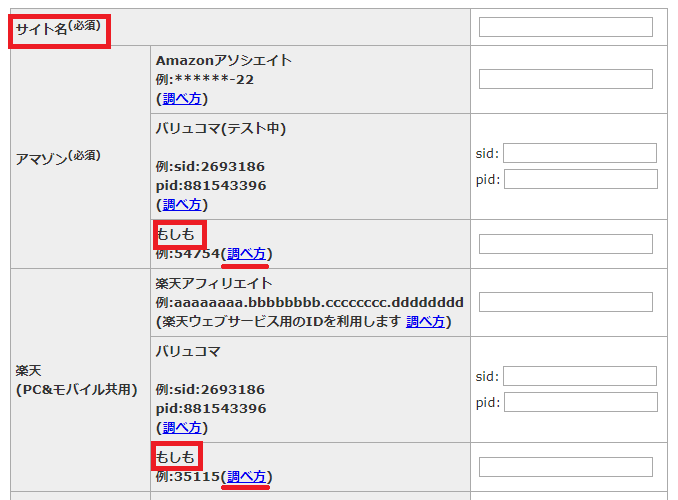
Amazonと楽天のアフィリエイトIDの調べ方は、それぞれで「調べ方」をクリックすると下のページが表示されるので、その通りに進むとIDがわかります。
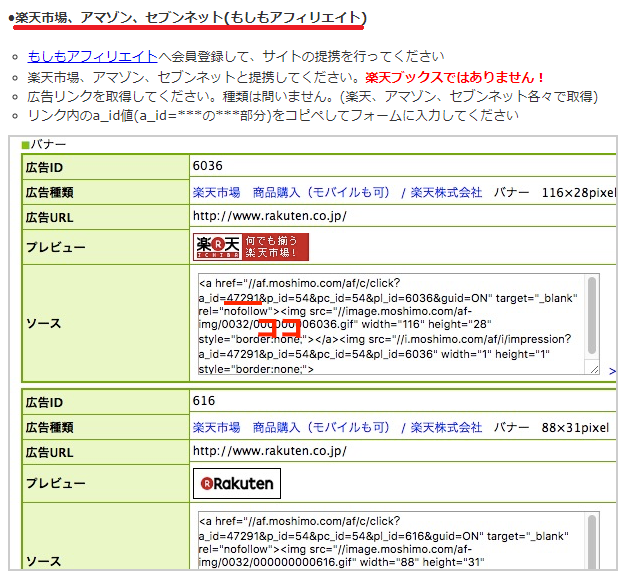
もしもアフィリエイトのマイページを開き、「提携中プロモーション」から、Amazon、楽天それぞれの「広告リンク取得」をクリックすると、上のようなバナーなどの広告が表示されると思います(上の画像は楽天のアフィリエイトIDになります)。
その中のどれでも良いので(IDはすべて同じため)、表示されているソースの赤線部分の数字がIDとなります。今回の例だと「47291」というのが、楽天の広告用IDです。
同様に、Amazonの「広告リンク取得」から、AmazonのアフィリエイトIDを探します。
4. Amazonと楽天のアフィリエイトIDがわかったら、先ほどの欄にIDを入力し、画面下の「保存」をクリックします。
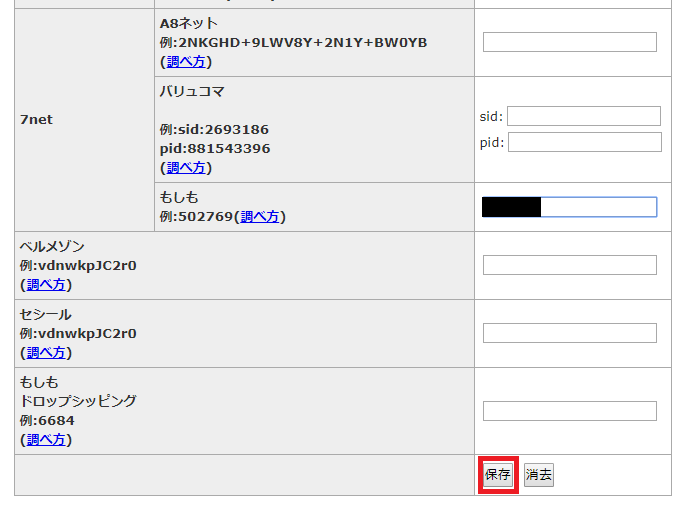
ヨメレバ・カエレバの使い方
1. カエレバのトップ横の「商品キーワード」に広告にしたい商品を入力し、ショップを選び、「検索」をクリックします。
ショップの選択はどれを選択してもかまいません。選んだショップ内で商品を検索し、広告に使う画像を選ぶために選択します。
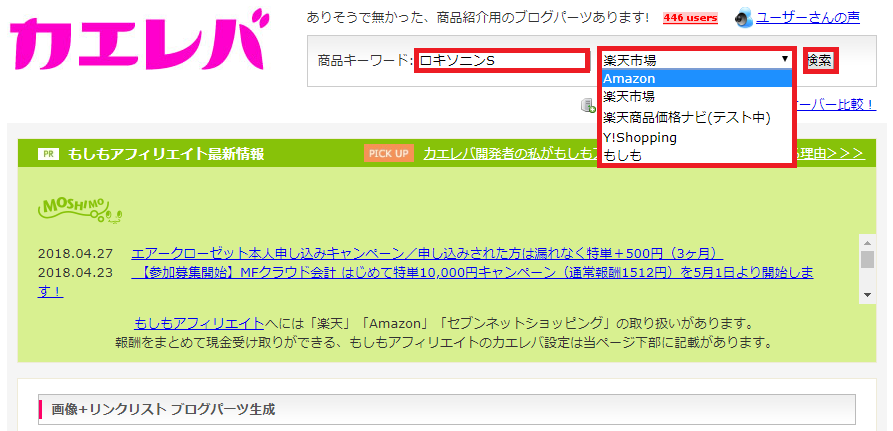
2. 検索結果が表示されるので、商品を選び「ブログパーツを作る」をクリックします。
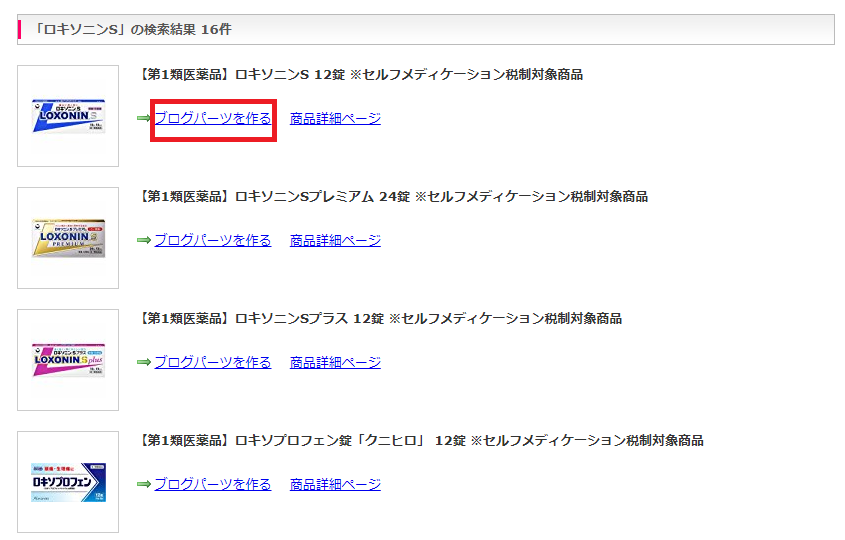
3. 下の画面が表示されるので、①~⑩を入力・選択し、「更新」をクリックすると、赤枠部分にプレビューが表示されます。
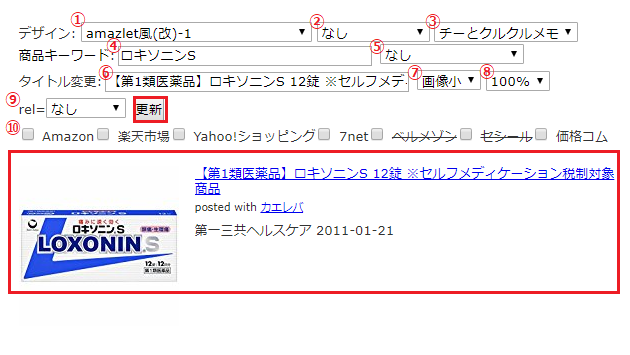
①:デザインは好きなものを選びましょう。
②:⑩で選んだショップの表示を変えることができます。
③:サイト名
④:ここで入力したキーワードが検索結果として表示されます。
説明がわかりにくくて、すみません!
例えば、今回は⑩で楽天を選びます。すると、作られる広告に楽天のリンクが作成されます。その楽天のリンクをクリックすると、楽天市場の「ロキソニンS」の検索結果ページに飛ぶように設定されます。
⑤:⑩で選択したショップ名の後ろに、ここで選んだワードが追加されます。
例えば、⑩で楽天を選び、ここで「で検索」を選ぶと、広告内に「楽天で検索」と表示されます。
⑥:表示されるタイトルを編集できます。
⑦⑧:表示している画像のサイズを変えられます。
⑨:ここでは「nofollow」を選びましょう。
⑩:表示したいショップを選びます。
今回は「Amazon」「楽天」「7net」を選んでいます(7netも表示したい場合は、先ほど同様に提携後にIDを調べて、最初のページに入力します)。
8. 今回は、こんな感じで入力・選択しました。
下のコードをコピーし、ブログに貼り付けます。
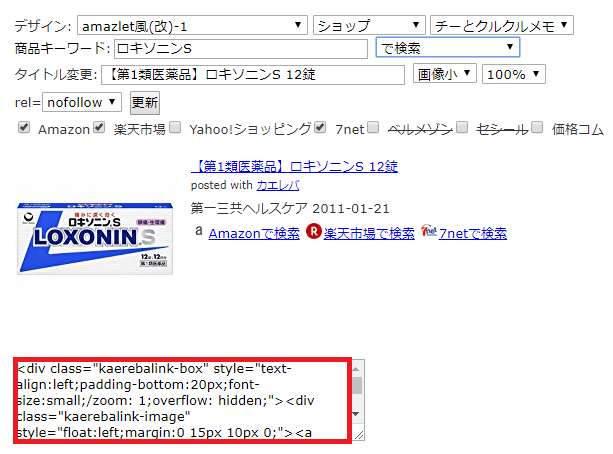
9. すると、こんな感じで表示されます。
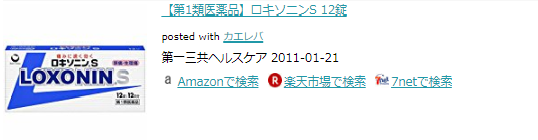
使い方は以上です。説明を読むよりも、実際に設定をいろいろ変えて、表示してみるとすぐに使い方がわかるかと思います。
これで1つの広告内にAmazonと楽天の商品広告をまとめて表示できました。
上の商品広告のように、Amazonや楽天市場をボタンで表示するには、CSS(スタイルシート)にコードを追加する必要があります。
説明すると少し長くなるので、こちらの記事で紹介します。

まとめ

いかがだったでしょうか?
今回はヨメレバ・カエレバを使って、1つの広告内にAmazonと楽天の商品広告をまとめて表示する方法を紹介しました。
さらにCSSを追加すると、自分好みのデザインや配置に変更することができます。いろいろ試してみると、おしゃれな広告が作れるかと思います。
参考になると幸いです。








